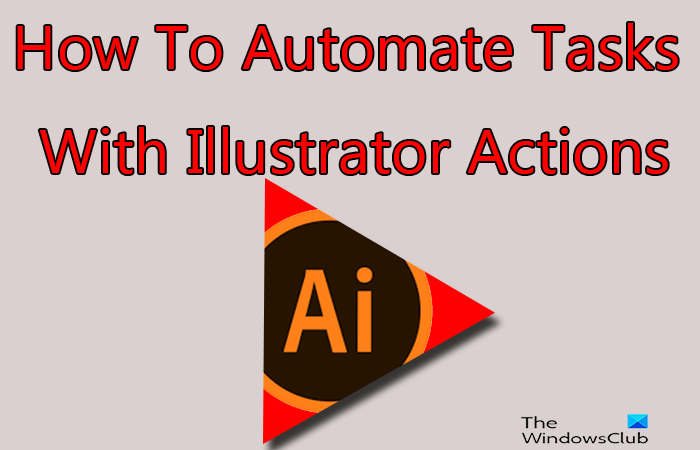Bài viết này sẽ hướng dẫn bạn qua các bước về cách tự động hóa các tác vụ với Tác vụ Illustrator . Nó cũng sẽ hiển thị cách chỉnh sửa các Hành động; phải lặp đi lặp lại cùng một nhiệm vụ có thể trở nên khá buồn tẻ. Các tác vụ đơn giản hoặc phức tạp được lặp đi lặp lại liên tục có thể được tự động hóa trong Illustrator. Điều này đặc biệt hữu ích khi có nhiều việc phải làm trong thời gian ngắn. Illustrator Action đang ghi lại một tập hợp các bước và phát lại chúng. Nó giống như macro trong Microsoft Word, một tập hợp các hành động tạo nên một công việc được ghi lại và sau đó được phát khi nó cần được thực hiện.
Cách tự động hóa các Công việc bằng Hành động trong Illustrator
Illustrator Action giúp hoàn thành các tác vụ lặp đi lặp lại trong thời gian ngắn dễ dàng hơn rất nhiều. Illustrator đi kèm với các hành động mặc định mà bạn có thể thử. Bạn có thể thực hiện và lưu bao nhiêu hành động tùy thích cho các tác vụ khác nhau. Bạn có thể lưu Hành động của mình trong các thư mục riêng biệt được gọi là Bộ, để làm cho chúng tách biệt với các tác vụ mặc định. Các tập hợp cũng có thể được sử dụng để phân loại các hành động của bạn thành các nhóm. Trước khi bạn bắt đầu, hãy đọc bài đăng của chúng tôi về cách Tải xuống và Cài đặt Tác vụ Illustrator.
Để tự động hóa Công việc với Tác vụ Illustrator, bạn cần thực hiện các bước sau:
Lập kế hoạch các bướcRecordEdit
1] Lập kế hoạch cho các bước
Bước đầu tiên để ghi lại hành động thành công là lập kế hoạch cho các bước. Nghĩ về những gì bạn muốn làm và nghĩ về các bước đơn giản nhất để hoàn thành nó. Viết lại bước và thực hiện các lần chạy thử nghiệm cho đến khi bạn tìm thấy những bước tốt nhất và dễ nhất. Tốt hơn là dành thời gian dài để lập kế hoạch đúng cách và hoàn thành tốt.
2] Ghi lại
Trong Illustrator, Actions Panel nằm trên bảng bên phải theo mặc định.
Nếu Bảng hành động không có, bạn có thể đi tới Windows ở đầu vùng làm việc và nhấn Tác vụ .
Trong Bảng hành động, bạn sẽ thấy một số tác vụ mặc định mà bạn có thể thử.
Để ghi lại hành động của bạn, hãy chuyển đến Bảng hành động và nhấp vào Tạo tập hợp mới . Tuy nhiên, bạn không phải tạo nhóm mới, tuy nhiên, nhóm mới sẽ là thư mục giữ các tác vụ của bạn tách biệt với các tác vụ mặc định. Bạn có thể tạo các nhóm khác nhau để sắp xếp các hành động khác nhau của mình.
Khi bạn nhấp vào Tạo Tập hợp Mới hộp thoại sẽ xuất hiện để bạn có thể đặt tên cho nhóm.
Đối với bài viết này, tập hợp sẽ được gọi là Tập hợp của tôi .
Trong Bảng hành động, bạn sẽ thấy tùy chỉnh có tên Bộ của tôi đặt ở đó chờ các hành động tùy chỉnh được đặt trong đó.
Để ghi một hành động mới, hãy chuyển đến bảng điều khiển Hành động và nhấp vào nhóm bạn đã tạo, sau đó nhấp vào nút Tạo hành động mới .
Một cửa sổ hội thoại sẽ xuất hiện và bạn đặt tên cho hành động mới của mình. Sử dụng tên sẽ mô tả những gì hành động thực hiện. Bằng cách này, bạn sẽ dễ dàng chọn được hành động phù hợp trong tương lai. Cửa sổ này cũng sẽ hiển thị nhóm hiện tại mà hành động mới sẽ được lưu vào. Bạn có thể chọn một nhóm khác mà bạn có thể đã lưu hoặc chọn bộ mặc định.
Bạn cũng có thể chọn đặt Phím chức năng sẽ dùng làm phím tắt cho hành động. Bạn có thể chọn giữa F2 và F12 . Khi bạn chọn một trong các phím chức năng, bạn có thể chọn nếu bạn muốn sử dụng Shift hoặc điều khiển l như một phần của tổ hợp. Sử dụng phím tắt là tùy chọn, vì vậy bạn có thể để nó ở Không . Khi chọn xong, bạn nhấp vào ghi.
Khi bạn ghi xong hành động nhấn Dừng Ghi/Phát .
Để chơi hành động, mở một tài liệu mới, tạo văn bản hoặc đối tượng mà bạn muốn áp dụng hành động, sau đó đi tới bảng hành động và chọn hành động và nhấn Phát lựa chọn hiện tại .
Để xóa một Hành động, một Tập hợp hoặc bất kỳ bước nào khỏi một hành động, hãy chuyển đến bảng Hành động và nhấp vào Hành động , Đặt hoặc Bước rồi nhấn D Lựa chọn elete .
3] Chỉnh sửa
Các hành động có thể được chỉnh sửa sau khi chúng được ghi lại. Có thể xóa các bước bằng cách chọn chúng và nhấn biểu tượng Xóa lựa chọn. Bạn cũng có thể sắp xếp lại các bước bằng cách nhấp vào nó, giữ và kéo nó đến vị trí mới.
Đọc: Illustrator vs Photoshop-Khi nào sử dụng mỗi bước?
Tại sao Hành động lại quan trọng trong Illustrator
Hành động lại quan trọng trong Illustrator vì chúng giúp làm cho công việc lặp đi lặp lại dễ dàng hơn nhiều. Việc phải lặp đi lặp lại những nhiệm vụ giống nhau có thể khiến một nhiệm vụ trở nên khó khăn và nhàm chán. Các tác vụ trong Illustrator cũng giúp tiết kiệm thời gian vì các tác vụ lặp lại có thể được thực hiện nhanh hơn.
Có thể chỉnh sửa các Tác vụ trong Illustrator sau khi chúng được ghi lại không?
Có thể chỉnh sửa các tác vụ sau khi chúng được ghi lại. Mỗi bước của một hành động sẽ tạo ra một bước khác nhau giống như một lớp. Các bước này được đặt tên dựa trên những gì đã được thực hiện và có thể bị xóa. Chúng cũng có thể được sắp xếp lại theo các thứ tự khác nhau, chỉ cần nhấp vào giữ và kéo đến một vị trí khác.